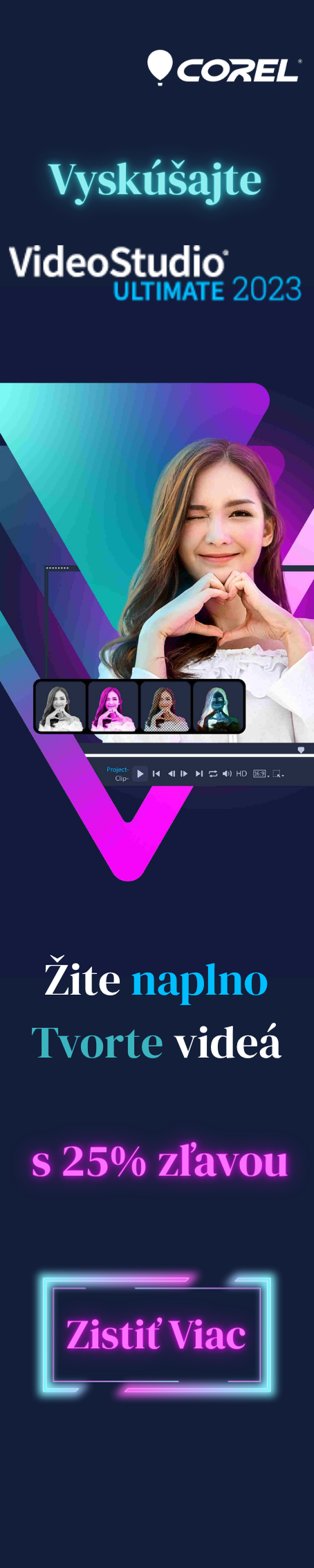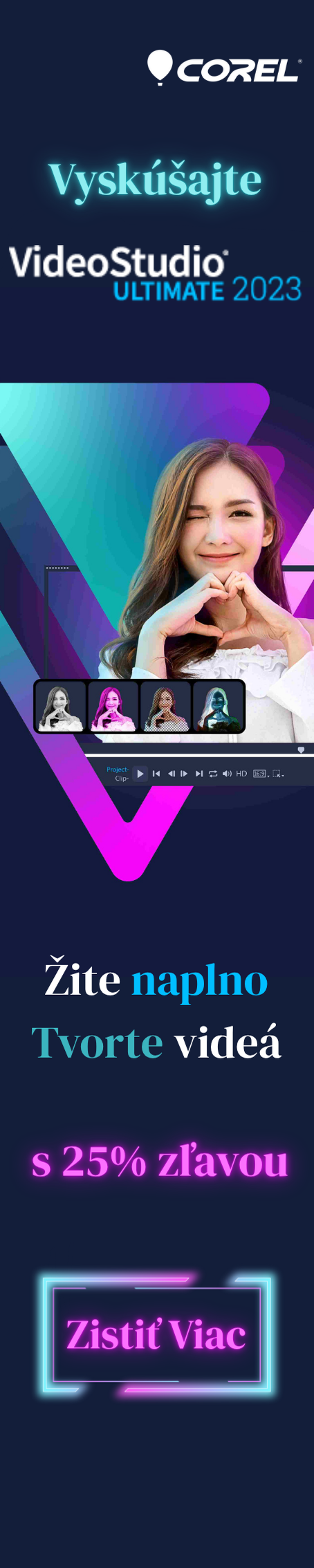Smartmaps - jak jednoduše naplánovat trasy v mapě?
Naplánovaná trasa Vám může pomoci najít cestu zpět, když zabloudíte, při navigaci na dovolené v neznámé krajině nebo můžete podle mapy vyrazit na pěší výlet či se nechat navigovat v autě.
Pro plánování je třeba nejdříve vytvořit cestu, tj. minimálně dva body, mezi kterými se bude plánovat. Nelépe je cestu "vytvořit" snímáním bodů z obrazovky (pomocí středového kurzoru).


Na místo, kde chcete vytvořit průjední bod cesty najeďte středovým křížem a podržte 2 sekundy displej na středovém kříži a vyskočí následující menu. Vyberte možnost "Přidat do cesty". Vytvoří se modré kolečko s (1) jako symbol prvního bodu. Takto můžete přidat neomezené množství dalších bodů do cesty. Body se spojují modrou spojnicí vzdušnou čarou. Nad touto spojnicí je udána vzdálenost mezi body. Všechny vybrané body neleznete v menu Volby-Navigace-Plánovač.


Program můžete zakoupit:
V Plánovači je následně možné vybrané body dále přidávat tlačítekm "Přidat". Celou navolenou cestu je možné uložit, smazat případně načíst již uloženou. Přidání další bodů do plánovače je možné vybírat z adres, souřadnic, aktální GPS pozice, bodu zájmu, případně kontaktu z vašeho adresáře. Z plánovače je nakonec možné přistoupit k výpočtu trasy. Majitelé jiných produktů než Navigator jsou v tomto kroku vyzvání k připojení k mobilním datům.


Parametry plánování:
Auto - Nejkratší: počítá nejkratší cestu mezi body po silnici - ne vždy je to výhodné (nekvalitní silnice III. třídy)
Auto - Nejrychlejší: nejvýhodnější plánovací možnost pro silnice
Auto - Ekonomická: kompromis mezi nejkratší a nejrychlejší
Cyklo - Více cyklotras: preferuje plánováni po cyklotrasách
Cyklo - Méně cyklotras: optimální kombinace cyklotras a klidných silnic
Cyklo - Silniční: pro silniční cyklisty, pouze asfaltové silnice bez frekventovaných úseků
Cyklo - Cyklodoprava: neznačené průjezdní trasy Prahou pro kolo
Pěší - Nejkratší: nejkratší cesta pro pěší (i po silnicích)
Pěší - Turistická: preferuje plánování po turistických značkách KČT a KST
Po proudu - Vodácky sjízdné řeky ČR - ukáže kilometráž a co vás čeká na trase
Upravená stopa - po upravených běžkařských trasách v ČR
Letecká - vzdušnou čarou mezi průletovými body




- V první části najdete navigační pokyn a vzdálenost k místu, kde je potřeb ho provést. Stiskem tohoto místa vyvoláte přepočítání trasy z vaší aktuální pozice (např. jedete-li mimo trasu a neprobíhá automatický přepočet trasy).
- Ve druhé části najdete typ křižovatky, na které máte navigační pokyn provést.
- Třetí část zobrazuje 3 údaje - čas dojezdu do cíle, čas který zbývá do cíle, kolik km zbývá do cíle.


- Čtvrtá část spouští okno s nastavením hlasitosti navigace, ukončením navigace, případně lze přejít do itineráře.


- Vybíráte zde navigační zvuky a jestli má být při navigaci hlas, případně ticho.
- Po opuštění trasy můžete nastavit automatický nebo pak ruční přepočet trasy (stiskem navigačního pokynu v navigační liště).
- Vzdálenost pro přepočet nastavíte při jaké odchylce od naplánované trasy má dojít k automatickému přepočtu trasy - minimální hodnota je 50m, doporučujeme 75m.
- Můžete také nastavit rychlou volbu adres - domů a do práce.
Offline plánování tras pro auto, cyklo a pěší je možné pouze pro majitele verze SmartMaps Navigator nebo SmartMaps KOMPLET. (offline = plně offline bez internetu). Můžou plánovat v mobilním zařízení v aplikaci nebo na PC pomocí PC Manageru.
Online plánování je dostupné v mobilním zařízení i pro majitele ostatních verzí (SmartMaps Locator, OSM, AERO). (online = pro výpočet trasy je třeba se spojit se serverem a trasu spočítat, pak opět již vše je offline). Plánování je online a dotupné pouze v mobilním zařízení.
Přečtěte si další články o programu SmartMaps!
Smart Maps - Rozdíl Garmin vs SmartMaps
SmartMaps - jak používat a nastavit základní nastavení aplikace?
SmartMaps - jak využít aplikaci na Geocaching?
SmartMaps - Jak nainstalovat zkušební verzi SmartMaps pro Android?
SmartMaps - Jak instalovat zkušební verzi na Windows CE Mobile
SmartMaps - Jak nainstalovat zkušební verzi pro Symbian?
SmartMaps - Jak nainstalovat zkušební verzi pro Java-Bada
SmartMaps - Jak instalovat zkušební verzi na PC, Windows Phone a pomocí Windows Store
SmartMaps - Jak nainstalovat zkušební verzi pro PALM
SmartMaps - Jak instalovat zkušební verzi na zařízení BlueBerry 10 OS a Nokia X